Norėdami išspręsti šią problemą, pabandykite naudoti kitą klaviatūrą
- Ctrl C ir V spartieji klavišai leidžia vartotojams greitai kopijuoti ir įklijuoti duomenis iš vienos vietos į kitą.
- Šią problemą gali sukelti pasenusi klaviatūros tvarkyklė ir kitos programinės įrangos ar paslaugų trikdžiai.
- Paleidus klaviatūros trikčių šalinimo įrankį ir iš naujo įdiegus klaviatūros tvarkyklę galima išspręsti problemą.

XĮDIEGTI PASPUSTELĖT ATSISIUNČIŲ FAILĄ
- Atsisiųskite „Outbyte Driver Updater“.
- Paleiskite jį savo kompiuteryje rasti visas problemines tvarkykles.
- Po to spustelėkite Atnaujinti ir taikyti pasirinktus Norėdami gauti naujausias tvarkyklės versijas.
- „OutByte Driver Updater“ atsisiuntė 0 skaitytojų šį mėnesį.
Kopijuoti ir įklijuoti tekstus, failus ir kitus duomenis iš vienos vietos į kitą kompiuteryje lengva naudojant Ctrl C ir Ctrl V. Tačiau keli vartotojai pranešė, kad „Ctrl C“ neveikia „Windows 11“. Todėl šiame vadove bus bandoma pateikti galimus problemos sprendimo būdus.
Arba jus gali sudominti mūsų vadovas Caps Lock ir Num Lock klavišai užstringa po naujausio Windows atnaujinimo.
Kodėl mano Ctrl ir V neveikia?
Dėl daugelio veiksnių Ctrl C neveikia Word, Excel, VSCode ar kitose kompiuterio programose. Kai kurie žymiausi yra išvardyti žemiau:
- Problemą gali sukelti problemų, susijusių su klaviatūros ir kompiuterio ryšiu.
- Jei klaviatūros išdėstymas nustatytas neteisingai, klavišų kombinacija Ctrl C gali neveikti taip, kaip tikėtasi.
- Kitos programos ar paslaugų programos gali perimti arba iš naujo priskirti komandą Ctrl C kitai funkcijai.
- Pasenusi arba trūkstama klaviatūros tvarkyklė taip pat gali sukelti problemų su klavišu Ctrl C arba klaviatūra neveikia teisingai.
Ką daryti, jei Ctrl C ir Ctrl V neveikia?
Prieš bandydami atlikti bet kokius išplėstinius pataisymus, galite stebėti šiuos preliminarius patikrinimus:
- Iš naujo paleiskite kompiuterį, kad pašalintumėte laikinus trikdžius ar konfliktus, turinčius įtakos sparčiiesiems klavišams.
- Laikinai išjungti foninę programinę įrangą tai gali pakeisti klaviatūros funkcijas.
- Įjunkite valdymo funkciją naudodami komandų eilutę.
- Išbandykite ekrano klaviatūrą, kad įsitikintumėte, jog problema nėra susijusi su aparatūra.
- Paleiskite kompiuterį saugiuoju režimu ir išbandykite klaviatūros derinius.
- Atnaujinkite klaviatūros tvarkyklę ištaisyti klaidas, turinčias įtakos jo veikimui.
- Apsvarstykite galimybę naudoti sistemos atkūrimo funkciją, kad grąžintumėte sistemos ankstesnę stabilią būseną.
- Pabandykite naudoti kitą klaviatūrą, kad sužinotumėte, ar problema išlieka.
1. Paleiskite klaviatūros trikčių šalinimo įrankį
- Paspauskite Windows + aš klavišą, kad atidarytumėte Nustatymai programėlė.
- Pasirinkite Sistema variantas. Spustelėkite Trikčių šalinimas ir pasirinkite kiti trikčių šalinimo įrankiai dešinėje srityje.
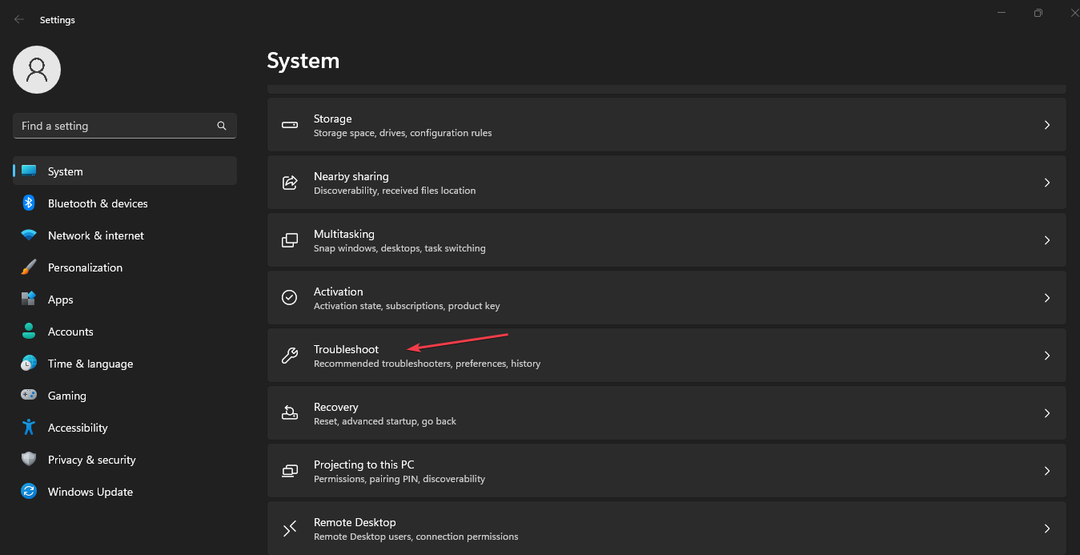
- Spustelėkite ant Klaviatūra ir Bėk mygtuką, kad pradėtumėte trikčių šalinimo procesą.
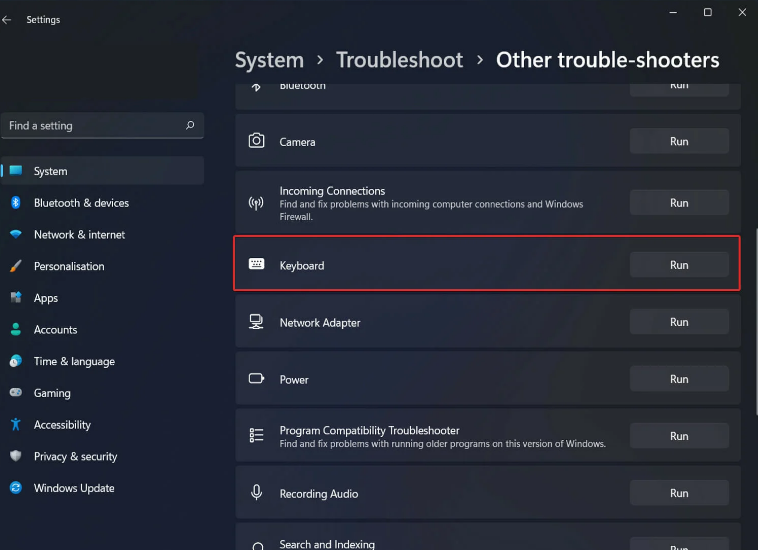
- Vykdykite ekrane pateikiamas instrukcijas, tada iš naujo paleiskite kompiuterį, kad išsaugotumėte šiuos pakeitimus.
Klaviatūros trikčių šalinimo įrankis suras ir pašalins pagrindines problemas, turinčias įtakos klaviatūros įrenginiui, ir išspręs neveikiančius Ctrl C ir V sparčiuosius klavišus.
Taip pat galite patikrinti, kaip taisyti pelės ir klaviatūros problemos „Windows 11“, jei norite atlikti daugiau veiksmų.
2. Iš naujo įdiekite klaviatūros tvarkyklę
- Paspauskite Windows + R klavišus, kad paraginti Bėk langas, tipas devmgmt.mscir spustelėkite Gerai atidaryti Įrenginių tvarkytuvė.
- Spustelėkite Klaviatūros įrašą, dešiniuoju pelės mygtuku spustelėkite klaviatūros įrenginį, tada pasirinkite Pašalinkite įrenginį iš išskleidžiamojo meniu.
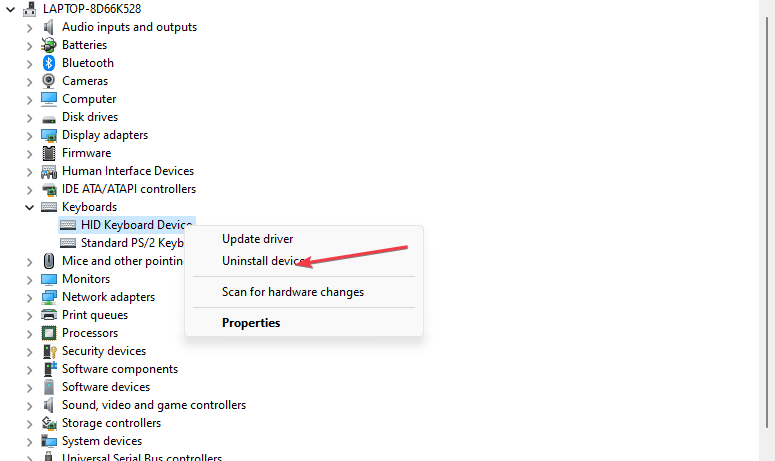
- Spustelėkite Pašalinkite patvirtinimo laukelyje ir palaukite, kol procesas bus baigtas.
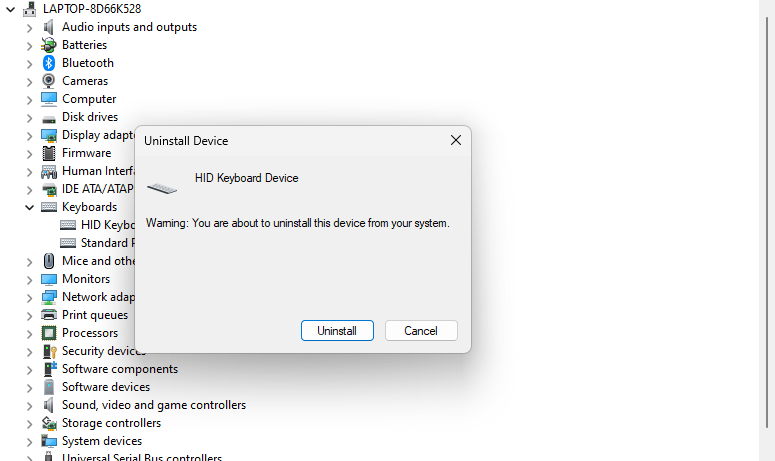
- Iš naujo paleiskite kompiuterį, kad automatiškai iš naujo įdiegtumėte tvarkyklę ir patikrintumėte, ar Ctrl C ir V spartieji klavišai veikia tinkamai.
Pašalinus klaviatūros įrenginį bus išspręstos sugadintos tvarkyklės, nustatymų problemos ir kitos su klaviatūra susijusios problemos, kurios gali sukelti problemą.
- PBR vaizdas beveik pilnas: ar turėtumėte jį ištrinti?
- Vykdymo trukmės klaida 8020: klaida nuskaitant ryšio įrenginį [Pataisyti]
- Kas yra Utweb.exe ir kaip ištaisyti jos sistemos klaidas?
- Kas yra Moe.exe ir ar turėtumėte jį pašalinti?
Arba galite atnaujinti įrenginį. Taigi, peržiūrėkite mūsų straipsnį apie atsisiųsti ir atnaujinti klaviatūros tvarkykles „Windows 11“.
Galiausiai taip pat galite patikrinti mūsų virtualios klaviatūros programinė įranga rekomendacijos, jei klaviatūra turi pasikartojančių problemų. Be to, jums gali būti įdomu, kaip ištaisyti klaviatūra neleidžianti rašyti dvigubų raidžių kai rašote Windows 11.
Jei turite klausimų ar pasiūlymų, rašykite juos komentarų skiltyje.
Vis dar patiriate problemų? Pataisykite juos naudodami šį įrankį:
REMIAMAS
Kai kurias su tvarkykle susijusias problemas galima greičiau išspręsti naudojant pritaikytą tvarkyklės sprendimą. Jei vis dar kyla problemų dėl tvarkyklių, tiesiog įdiekite „OutByte“ tvarkyklės naujinimo priemonė ir nedelsdami paleiskite jį. Taigi leiskite jam atnaujinti visas tvarkykles ir greitai išspręsti kitas kompiuterio problemas!
![Ekrano klaviatūra vis atsiranda „Windows 10“ [Full Fix]](/f/4c79b731bd0baecdd11dd9be3c413761.jpg?width=300&height=460)
![Kaip išspręsti „Shift“ klavišo neveikimą kompiuteryje [dešinė pusė]](/f/8e1b36ec1809035b06326796b6693b17.jpg?width=300&height=460)
![Klaviatūra rašo neteisingas raides / simbolius [Visas pataisymas]](/f/040c993fe87cbceb2b7c6b859d94a219.jpg?width=300&height=460)